Slik logger du deg ut av Apple-ID med eller uten passord
Det er noen få grunner hvorfor du må logge ut av Apple-ID-en dinFor eksempel, før du selger eller gir bort Apple-enheten din, må du logge ut av alle kontoene dine for å øke verdien. Videre kan du logge ut av kontoen din for å forhindre at andre får tilgang til dataene dine. Hvis du har en ny konto, må den gamle kontoen logges ut av enheten din. Denne veiledningen viser hvordan du gjør det på ulike plattformer.
SIDEINNHOLD:
Del 1: Slik logger du deg ut av Apple ID på iPhone/iPad/Apple Watch
Slik logger du av Apple ID på iPhone/iPad
Hva skjer hvis du logger deg ut av Apple-ID-en din? Du kan ikke se noen data knyttet til Apple-ID-en din, for eksempel Notater, E-post, Kontakter, Kalendere, iCloud-sikkerhetskopier, iCloud-nøkkelring, iCloud-bilder, Safari-bokmerker osv. Dessuten er alle Apple-tjenester og -abonnementer utilgjengelige, som Finn min, App Store, iMessage, FaceTime, Apple Music, Apple TV+ osv.

Trinn 1. Åpne innstillinger app på iPhone.
Trinn 2. Trykk på profilen din.
Trinn 3. Bla ned og trykk på Logg av knapp.
Trinn 4. Skriv inn Apple-ID-passordet ditt for å slå av Finn min hvis du blir bedt om det.
Trinn 5. Slå på datatypene du vil beholde, og trykk på Logg av.
Trinn 6. Til slutt trykker du på Logg av igjen for å bekrefte utlogging av Apple-ID på iPhone eller iPad.
Slik logger du av Apple ID på Apple Watch
Når du logger deg ut av Apple ID på iPhone som er koblet til Apple Watch, logger du deg automatisk ut av kontoen på Apple Watch. Med andre ord, hvis du logger deg ut av kontoen på iPhone, logger du også kontoen ut fra Apple Watch.
Slik logger du deg ut av Apple-ID for en annen enhet
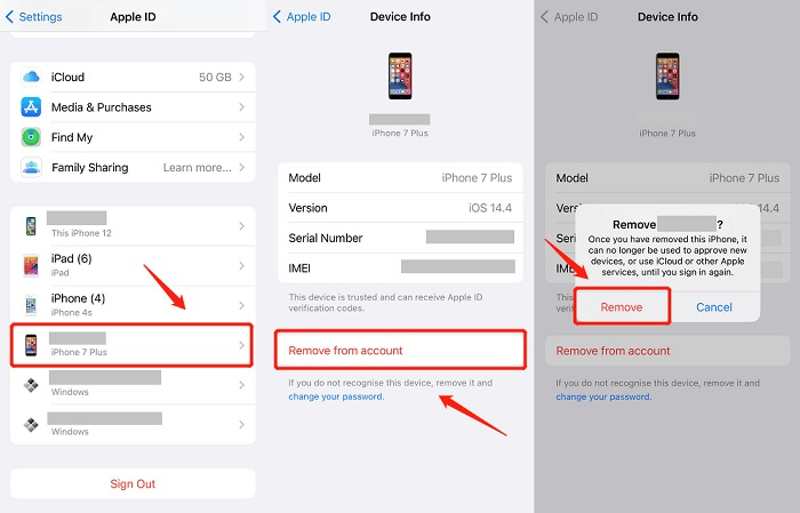
Trinn 1. For å logge av Apple-ID for en annen enhet på iPhonen din, gå til innstillinger app.
Trinn 2. Trykk på profilen din.
Trinn 3. Bla nedover og velg målenheten.
Trinn 4. Trykk på Fjern fra konto knapp.
Trinn 5. Trykk på på når du blir bedt om det fjerne knappen på varselboksen.
Del 2: Slik logger du ut av Apple ID på Mac
Slik logger du deg ut av Apple ID på Mac
Du må logge på en Apple ID-konto for å bruke Apple-tjenester på Mac-en din og synkronisere data på tvers av alle Apple-produktene dine. Hvis du vil logge av Apple ID på Mac-en, følger du trinnene nedenfor:

Trinn 1. Gå til eple menyen og velg Systeminnstillinger.
Trinn 2. Trykk på Apple-konto på sidepanelet.
Trinn 3. Deretter trykker du på Logg av knappen nederst.
Trinn 4. Hvis du blir bedt om det, skriv inn Apple ID-passordet ditt.
Trinn 5. Kryss av i boksene ved siden av dataene du vil beholde, og klikk på Behold en kopi.
OBS: På en eldre versjon av macOS, velg system~~POS=TRUNC i eple menyen klikker Apple-ID, Gå til Oversikt , og treffer Logg av.
Slik logger du deg ut av Apple ID for en annen enhet på Mac
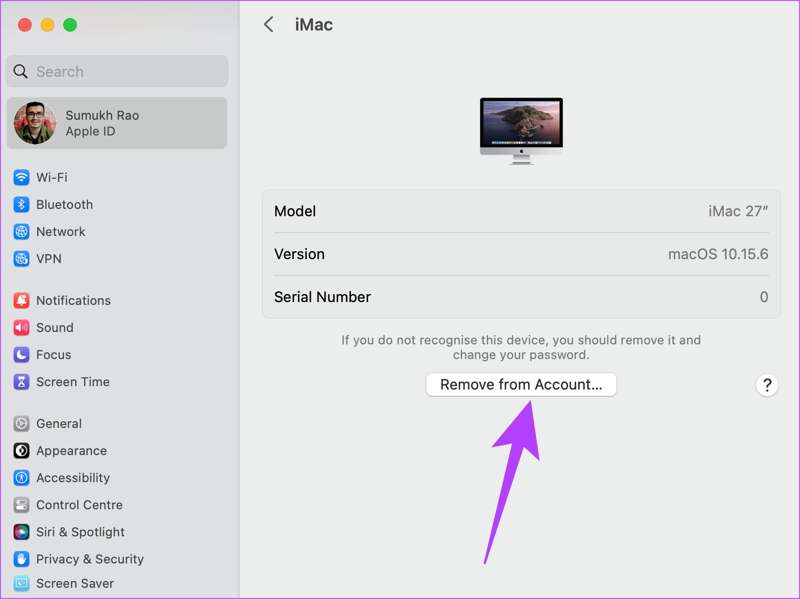
Trinn 1. For å logge av Apple-ID-en din på en annen enhet fra Mac-en, velg Systeminnstillinger i eple menyen.
Trinn 2. Klikk på Apple-ID-en din i sidefeltet.
Trinn 3. Velg ønsket enhet og klikk på Fjern fra konto knapp.
Trinn 4. Til slutt klikker fjerne for å bekrefte handlingen.
Del 3: Slik logger du deg ut av Apple ID på en PC
Selv om PC-er ikke tilhører Apples økosystem, må du logge på din Apple-ID i iTunes for PC for å bruke iTunes-biblioteket og andre funksjoner. Du må logge av Apple-ID hvis du slutter å bruke denne kontoen.
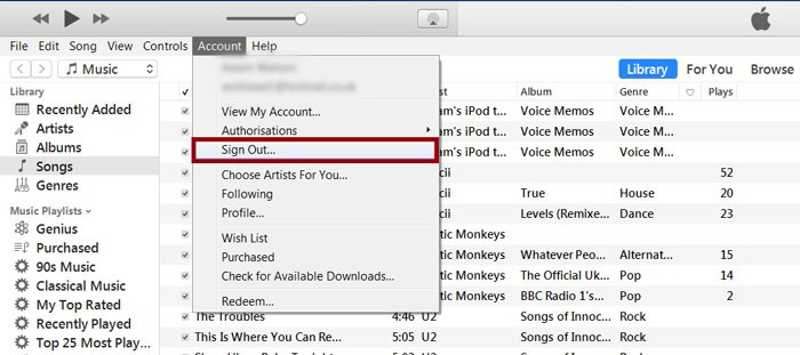
Trinn 1. Åpne den nyeste versjonen av iTunes på skrivebordet.
Trinn 2. Gå til Konto meny på toppbandet.
Trinn 3. Klikk Logg av for å logge ut av iTunes.
Del 4: Slik logger du deg ut av Apple ID fra iPhone uten passord
Når du logger ut av kontoen din på iPhone eller iPad, kan du støte på diverse problemer, som at Apple ID-avloggingsknappen ikke er tilgjengelig på grunn av restriksjoner, eller at Apple ID-avlogging er nedtonet. Heldigvis, Apeaksoft iOS Unlocker kan hjelpe deg med å løse dette problemet raskt. Den tvinger frem fjerning av Apple som ikke lar deg logge ut fra en iOS-enhet. Dessuten gjør den brukervennlige designen den til et godt alternativ for vanlige folk.
Den beste måten å logge ut av Apple ID fra iPhone uten passord
- Logg ut av Apple-ID uten passordet.
- Integrer et intuitivt grensesnitt som er enkelt å navigere.
- Tilgjengelig for deaktiverte Apple-ID-er og kontoer som ikke fungerer.
- Støtt de nyeste versjonene av iOS og iPadOS.
Sikker nedlasting
Sikker nedlasting

Slik logger du deg ut av Apple ID på iPhone/iPad
Trinn 1. Koble til enheten din
Start den beste programvaren for fjerning av Apple ID når du har installert den på PC-en. Det finnes en annen versjon for Mac. Koble iPhone eller iPad til PC-en med en Lightning-kabel. Velg Fjern Apple ID modus og klikk på Start knappen etter at enheten din er oppdaget.

Trinn 2. Logg av Apple ID
Situasjon 1: Finn min er deaktivert
If Finn meg er deaktivert, vil programvaren logge seg automatisk av Apple-ID-en på enheten din.
Situasjon 2: Finn min er aktivert
På iOS 11.3 eller tidligere, åpne innstillinger app, gå til Informasjon, trykk Tilbakestill, og velg Nullstill alle innstillingerNår enheten starter på nytt, vil programvaren gjøre jobben sin.
På iOS 11.4 eller nyere, slå på 2FA på enheten din. Gå til programvaren, skriv inn 0000 og klikk BekrefteSjekk enhetsinformasjonen din og klikk på Start for å laste ned fastvaren. Skriv inn 0000 og klikk Lås for å begynne å logge ut av Apple-ID på iPhone eller iPad.

Konklusjon
Denne guiden diskutert hvordan logge av Apple ID på en iPhone, iPad, Apple Watch, Mac og PC. Du kan følge trinnene våre for å fjerne gjeldende konto fra enheten din med passordet. Apeaksoft iOS Unlocker lar deg fjerne Apple ID fra iOS uten passord. Hvis du har andre spørsmål om dette emnet, kan du gjerne skrive dem ned under dette innlegget.
Relaterte artikler
Sjekk 5 måter å tilbakestille iPad uten Apple ID, så kan du spare mye tid på å få oppdatert iPad, noe som også vil fikse mange systemfeil.
Apple ID og iCloud er to forskjellige tjenester, men kan nås med samme e-post og passord, men de er faktisk to kontoer.
Apple-ID ikke aktiv-feil oppstår når Apple-ID-en din får et sikkerhetsproblem. Du kan reaktivere den uten problemer med en iPhone Unlocker.
Hvorfor er Apple-ID-en min nedtonet? Det er vanligvis forårsaket av Apple ID eller skjermtid. Du kan bruke Apeaksoft iOS Unlocker eller andre metoder for å løse det.

